- Microsoft LifeCam - это нечто большее, чем просто великолепный черный и серебристый алюминиевый корпус. Он обеспечивает четкие изображения и четкие видеозаписи, которые вам понравятся.
- Позвольте нам помочь вам найти необходимое программное обеспечение Microsoft LifeCam и драйверы для Windows 10. Более того, когда вы действуете быстро, проблем не остается.
- Быстрые исправления подобных проблем также можно найти в нашем Раздел "Устранение неполадок веб-камеры".
- Чтобы узнать о любом программном решении, которое вы можете найти, вернитесь на наш Центр загрузок Windows 10.

Это программное обеспечение исправит распространенные компьютерные ошибки, защитит вас от потери файлов, вредоносных программ, сбоев оборудования и оптимизирует ваш компьютер для достижения максимальной производительности. Исправьте проблемы с ПК и удалите вирусы прямо сейчас, выполнив 3 простых шага:
- Скачать Restoro PC Repair Tool который поставляется с запатентованными технологиями (патент доступен здесь).
- Нажмите Начать сканирование чтобы найти проблемы с Windows, которые могут вызывать проблемы с ПК.
- Нажмите Починить все для устранения проблем, влияющих на безопасность и производительность вашего компьютера
- Restoro был загружен 0 читатели в этом месяце.
Когда вы делаете Skype звонков, нередко вы используете вебкамера общаться с другими людьми.
Говоря о веб-камерах, Windows 10 пользователи сообщили о некоторых проблемах с Microsoft LifeCam, и сегодня мы исправим эти проблемы.
Как я могу исправить проблемы Microsoft LifeCam в Windows 10?
1. Используйте стороннее программное обеспечение для веб-камеры
- Загрузить и установить CyberLink Youcam 7 бесплатная версия с официального сайта на вашем ПК.
- Откройте его из установочной папки. Перейдите в нижнюю панель и найдите значок Youcam. Нажмите здесь.
- В меню выберите Запустите PerfectCam4. Подпишитесь на 90-дневную пробную версию, нажав на Зарегистрироваться.
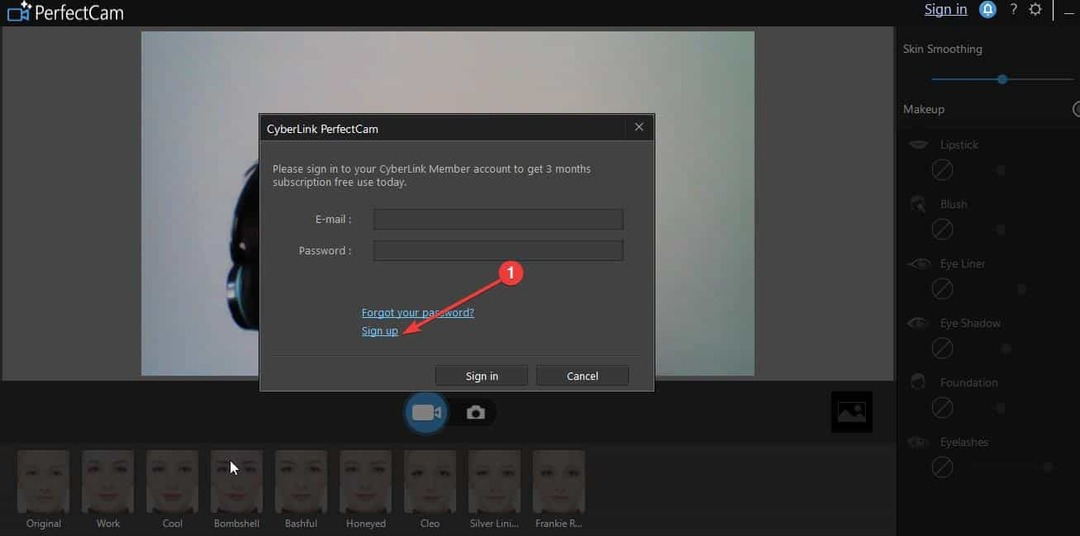
- Зарегистрируйтесь на официальной странице и проверьте свой адрес электронной почты на наличие ссылки для подтверждения.
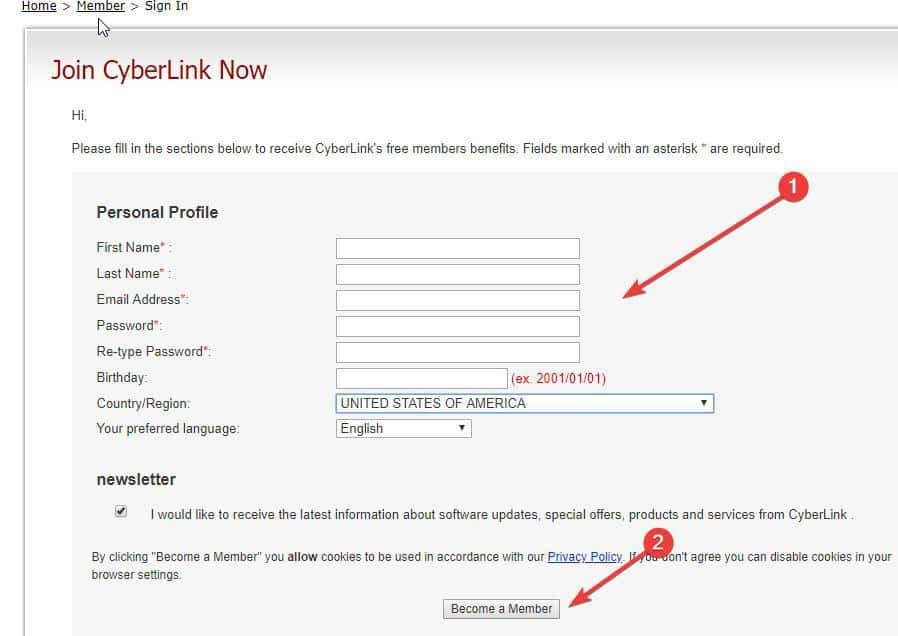
- Войдите в PerfectCam, чтобы начать.
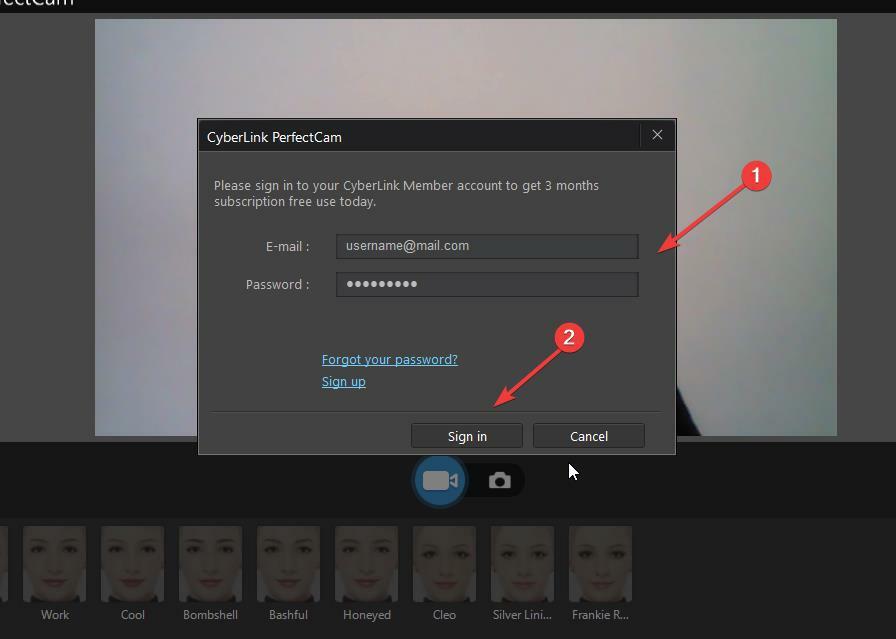
- После входа в систему позвольте PerfectCam запустить и открыть Skype. В главном окне Skype выберите Конфиденциальность> Звонки> Настройки видео.
- На этой странице выберите Фильтр веб-камеры CyberLink (в нашем случае ищите PerfectCam) из Выберите раскрывающееся меню Веб-камера..
- Щелкните значок Заканчивать кнопку, чтобы сохранить изменения и включить CyberLink YouCam (PerfectCam).
Если у вас нет времени, навыков и терпения, чтобы выполнить все перечисленные ниже действия, мы рекомендуем вам попробовать быстрое решение, которое может сработать для вас: использование стороннего программного обеспечения для веб-камеры.
Мы настоятельно рекомендуем использовать CyberLink Youcam 7. Являясь одним из лидеров рынка, этот инструмент отличается высокой надежностью и совместим со всеми моделями камер.
У нас это сработало, и это тоже бесплатно. Для этого требуется регистрация на официальном сайте, но для получения бесплатной версии требуется не более 30 секунд.
Если это решение работает на вашем ПК, вы можете использовать этот инструмент на всех своих камерах и забыть о любых подобных проблемах.
2. Быстрое исправление для последних версий Skype
- Откройте Skype> щелкните Профиль пользователя в левом верхнем углу (значок с изображением вашего аватара). Нажмите на Настройки.
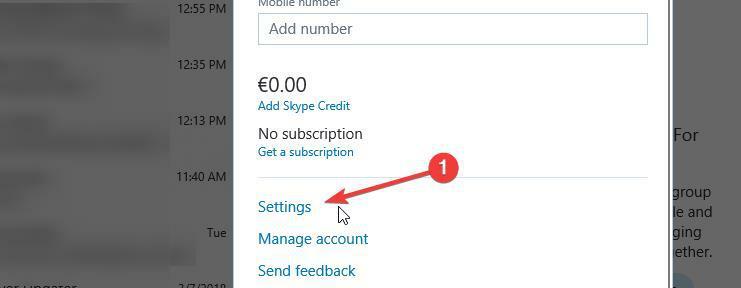
- После этого нажмите на видео раскрывающееся меню и выберите Cyberlink PerfectCam.
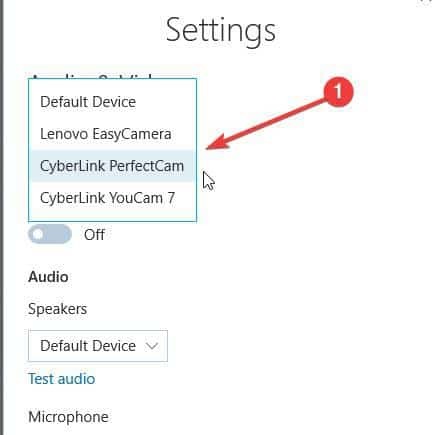
- Попробуйте сделать несколько тестовых звонков. Это решение сработало для нашей тестовой группы с первого раза. Не забудьте снять крышку веб-камеры, если она у вас есть.
Если у вас новая версия Skype, решить эту проблему будет намного проще. Если это быстрое решение не помогло, воспользуйтесь приведенными ниже решениями.
Мы много писали о проблемах с веб-камерой в Windows 10. Ознакомьтесь с этим руководством для получения дополнительной информации.
3. Переустановите Skype
- Открыть Настройки и перейти к Система> Приложения и функции.
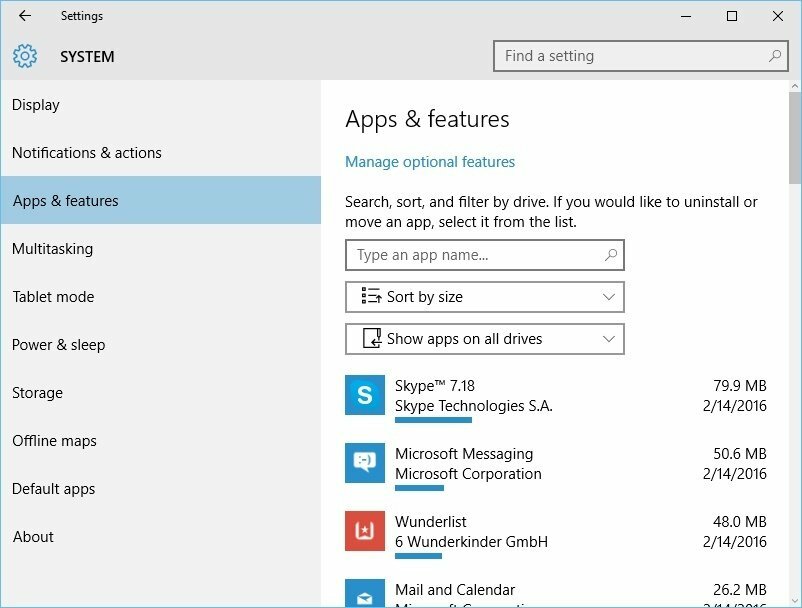
- Находить Skype в списке выберите его и щелкните Удалить кнопка.
- Чтобы убедиться, что Skype полностью удален, скачать Инструмент для удаления Skype и запустите его на своем компьютере. Этот инструмент должен полностью удалить все следы Skype с вашего компьютера.
- После Skype был удален, просто скачайте последнюю версию и установите ее.
Если твой Microsoft LifeCam не работает со Skype, попробуйте переустановить Skype в Windows 10. Для этого следуйте приведенным выше инструкциям.
4. Установите драйверы LifeCam и программное обеспечение LifeCam в режиме совместимости
-
Щелкните правой кнопкой мыши файл, который вы хотите запустить, и выберите Характеристики.

- Перейти к Совместимость вкладка и отметьте Запустите эту программу в режиме совместимости для.

- Из списка выберите Windows 8 или же Windows 7. Вы можете поэкспериментировать с другими вариантами, если вариант Windows 8 или Windows 7 вам не подходит.
- Нажмите Применять а также ОК.
- Попробуйте запустить приложение еще раз.
Некоторые приложения не будут работать должным образом в Windows 10, поэтому вам придется запускать их с помощью Совместимость режим.
Запустите сканирование системы, чтобы обнаружить потенциальные ошибки

Скачать Restoro
Инструмент для ремонта ПК

Нажмите Начать сканирование чтобы найти проблемы с Windows.

Нажмите Починить все для устранения проблем с запатентованными технологиями.
Запустите сканирование ПК с помощью Restoro Repair Tool, чтобы найти ошибки, вызывающие проблемы с безопасностью и замедление. После завершения сканирования в процессе восстановления поврежденные файлы заменяются новыми файлами и компонентами Windows.
Что касается проблем с LifeCam, иногда лучше загрузить для нее программное обеспечение / драйверы Windows 8 или даже Windows 7 и установить их в Совместимость режим.
Пользователи сообщили, что LifeCam веб-камера работает нормально после установки драйверов / программного обеспечения в Совместимость режим для предыдущих версий Windows.
Для запуска приложений в Совместимость в Windows 10 выполните описанную выше процедуру.
Следует отметить, что вам нужно будет включить Совместимость Режим как для водителей, так и для LifeCam программное обеспечение, чтобы исправить эту проблему.
5. Удалите драйверы LifeCam
- Открыть Диспетчер устройств нажав Клавиша Windows + X и выбирая Диспетчер устройств из списка.

- Когда Диспетчер устройств открывается, найди свой Драйвер LifeCam, щелкните правой кнопкой мыши и выберите Удалить.

- Теперь откройте Настройки> Конфиденциальность.
- Выбирать Камера из левой панели.
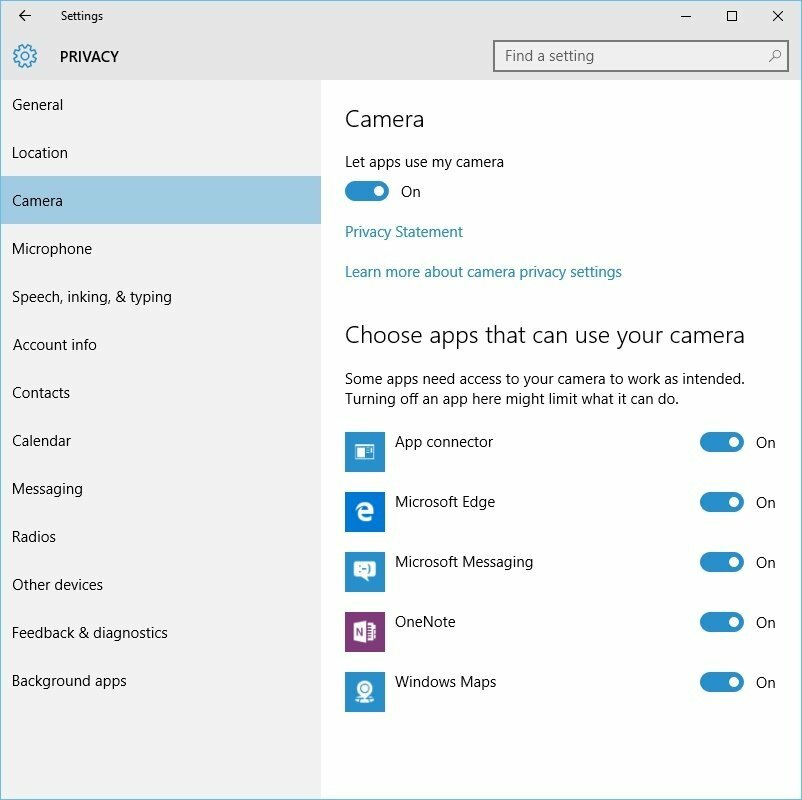
- В Камера варианты убедитесь, что Разрешить приложениям использовать мою камеру является включенный.
- После этого запустить снова твой компьютер.
Убедитесь, что все удалено с помощью лучших инструментов для удаления драйверов!
6. Удалите программное обеспечение LifeCam и драйверы LifeCam
- Перейти к Настройки> Система> Приложения и функции.
- Находить LifeCam программное обеспечение и удалить Это.
- Теперь перейдите к Диспетчер устройств и удалить LifeCam драйверы.
- После удаления драйверов нажмите кнопку Сканирование на предмет изменений оборудования кнопка.
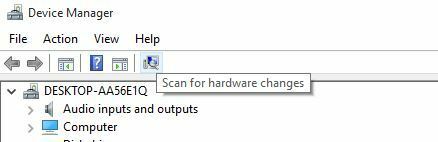
- Это должно установить драйверы по умолчанию на ваш компьютер и исправить LifeCam вопросы.
Пользователи сообщают, что Windows 10 автоматически устанавливает версию 4.25 драйвера LifeCam, и если это произойдет, вам, возможно, придется вернуться к предыдущей версии драйверов с помощью Диспетчер устройств.
Для этого следуйте этим инструкциям:
- Открыть Диспетчер устройств и найти LifeCam Водитель.
- Щелкните его правой кнопкой мыши и выберите Откат драйвера.
7. Запустите программное обеспечение камеры
- Нажмите Клавиша Windows + S и введите Камера.
- Из списка результатов выберите Камера.
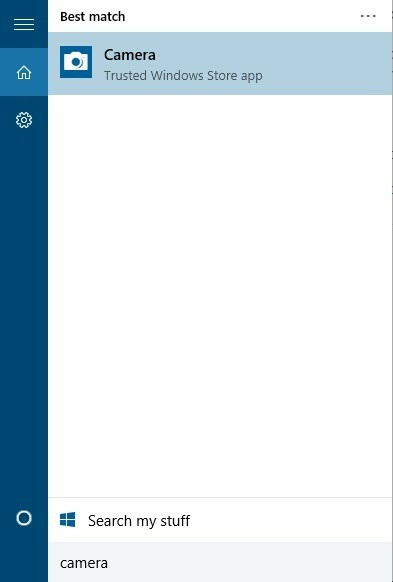
- Если ваша камера работает правильно, вы должны увидеть картинку.
- Теперь закройте Камера приложение и попробуйте использовать LifeCam с участием Skype.
Это звучит как необычное решение, но некоторым пользователям удалось исправить LifeCam проблемы с Skype запустив Камера приложение.
Microsoft LifeCam может быть хорошей веб-камерой, но у нее есть определенные проблемы с Windows 10.
Что касается проблем, большинство из них можно решить, обновив драйверы или переустановив Skype. Что касается совместимости и проблем с программным обеспечением, имейте в виду следующее:
- Программное обеспечение Microsoft LifeCam HD-5000 - Если вас беспокоит совместимость с Windows 10, то программное обеспечение Windows 8 для LifeCam HD-5000 должно работать и с этой версией.
- Программное обеспечение Microsoft LifeCam HD-3000 - LifeCam HD-3000 поставляется в коробке с наклейкой совместимости с Windows 10. Краткое руководство по установке не означает, что вам нужно выбирать Windows 10 из официального списка загрузки, поскольку Windows 7 тоже работает.
- Программное обеспечение Microsoft LifeCam Studio - В вашем случае никаких дополнительных программ, прошивок или драйверов не требуется.
- Программное обеспечение Microsoft LifeCam Cinema - Как и выше, будьте уверены, что обновленное программное обеспечение не требуется.
 По-прежнему возникают проблемы?Исправьте их с помощью этого инструмента:
По-прежнему возникают проблемы?Исправьте их с помощью этого инструмента:
- Загрузите этот инструмент для ремонта ПК получил рейтинг "Отлично" на TrustPilot.com (загрузка начинается на этой странице).
- Нажмите Начать сканирование чтобы найти проблемы с Windows, которые могут вызывать проблемы с ПК.
- Нажмите Починить все исправить проблемы с запатентованными технологиями (Эксклюзивная скидка для наших читателей).
Restoro был загружен 0 читатели в этом месяце.
Часто задаваемые вопросы
Программное обеспечение предназначено для просмотра на вашей Microsoft LifeCamera.
Вы можете использовать Microsoft LifeCam для улучшения освещения или добавления всевозможных эффектов к своим видео. Присмотритесь к этим отличные программные инструменты для редактирования видео на ПК также.
Чтобы быстро решить эту проблему, попробуйте переустановить Skype. Вы также можете выбрать установить классический Skype в Windows 10.


![Ошибка 0xa00f4292 не позволяет моей камере работать [решено]](/f/a3989ec91236d9c06657a43b695b9106.jpg?width=300&height=460)